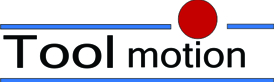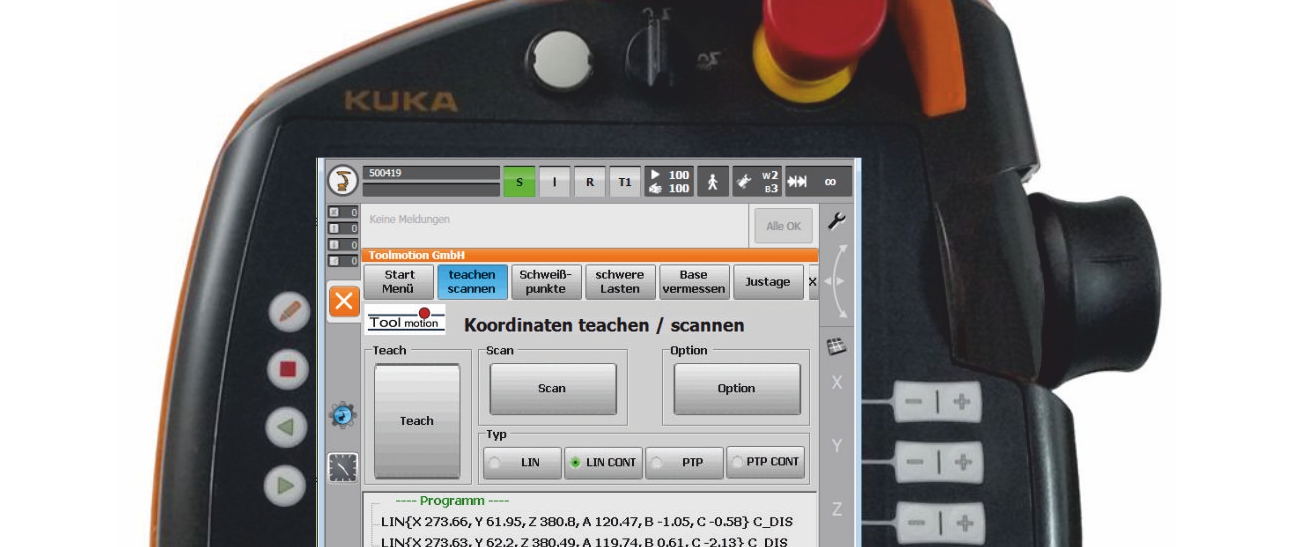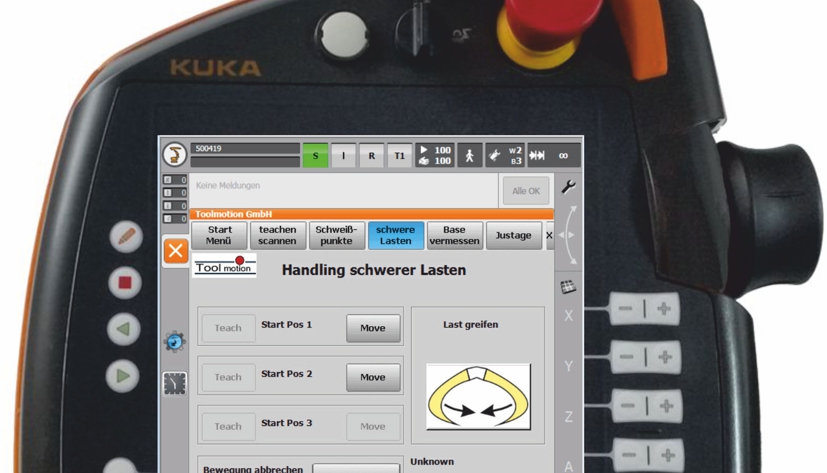Navigator -Taster
Führen eines Kuka Roboters mit der Hand
Navigator
Der „Navigator“ wird zum Bewegen des Roboters eingesetzt. Der Bediener fährt intuitiv den „Navigator“ mit der Hand in allen 6 Achsen. Keine Kenntnis über aktuelles Tool oder Base nötig. Die Orientierung in Plus oder Minus ist nicht erforderlich. So kann nach einem Programm-Stop („Not-Halt“ Situation) auch ein wenig versierter Mitarbeiter den Roboter frei fahren. Kenntnisse der Orientierung im Raum sind nicht mehr nötig. Aufschieben des Navigators und Roboter freifahren. Das Verändern von Punkten in einem vorhandenen Kuka-Fahrprogramm wird für jeden Mitarbeiter möglich. Abfahren des Programmes bis zur gewünschten Position. An dieser Stelle wird mit dem aufgesteckten „Navigator“ die neue Position angefahren und im Kuka-Programm abgespeichert (ohne Kenntnis von Tool und Base).
Installationsschritte
Zunächst wird der Sockel am Werkzeug des Roboters angebracht. Der Sockel kann einer beliebigen Stelle befestigt werden. Diverse Sockel-Ausführungen in POM zur Befestigung des Navigators. Für Verwendung in rauer Umgebung sind Sockel aus Aluminium erhältlich. Die Sockel bleiben am Werkzeug montiert und sind so jederzeit einsatzbereit. Ein erneutes Justieren ist nicht mehr notwendig. Der Sockel wird verschraubt, geklebt oder über Magnete befestigt. Der Justiervorgang beginnt mit dem Aufstecken und Einrasten des Sensors auf den Sockel.
Justage-Sensor
Der Justage-Sensor wird auf den Sockel aufgeschoben, dabei wird er automatisch eingeschaltet. Das Menü „Justage“ auf dem Kuka-Pad im Toolmotion Menü wird aufgerufen. Zunächst wird der Button „ Justage“ gedrückt. Der Roboter wird über die Tasteneingabe am Kuka-Pad um ca. 10 Grad bewegt. Ein Laufbalken zeigt den Fortschritt an. Wenn die Justierung beendet ist wechselt der Button „Justage“ auf grün. Danach wird der Sensor abgesteckt. Er schaltet sich automatisch aus. Der Sockel bleibt am Werkzeug montiert.
Navigator
Der Navigator wird aufgesteckt und eingeschaltet. Er verbindet sich automatisch mit dem Empfangsmodul. Der Roboter bewegt sich ab sofort in der Richtung, in der sich der Navigator bewegt. Keine Information über das gültige Tool und deren Orientierung nötig. Auch weniger erfahrene Mitarbeiter können einen Roboter jetzt aus einer „Not-Halt Situation“ herausfahren. Auch teachen und scannen ist für den Werker vor Ort ohne Kenntnis von Tool und TCP möglich. Einfaches nach teachen von Punkten in einem bestehenden Fahrprogramm. Anfahren des Punktes mit dem Navigator, ohne Kenntnis der Tool-Koordinaten, und übernehmen des neuen Anfahrpunkt ins Fahrprogramm.
Navigator - Tastring
Das Bild zeigt den Navigator mit Tastring. Er wird eingesetzt um Punkte im Raum zu tasten und abzuspeichern. Eine Oberfläche oder eine laufende Kante kann mit der Tastkugel abgetastet und eingescannt werden. Die aufgezeichneten Koordinaten können nach dem Erfassen bearbeitet werden. Punkte können im Menü „teachen-scannen“ geändert, gelöscht oder hinzugefügt werden. Ebenso ist es möglich, nachträglich Kommentare oder Befehle zwischen die erfassten Zeilen einzufügen. Die erfassten Daten werden dem auszuführenden Tool zugeordnet.
Die Tastwerkzeuge kann den Gegebenheiten angepasst werden. Das Wechseln der Tastspitze ist ebenfalls vorgesehen. Im Taststift-Zwischenstück ist einem Kollisionsschutz integriert.
* Erfassen mit dem Taster*
* ausführen mit gewünschtem Werkzeug *
Applikation Laser mit Navigator
Kuka-Systempartner VIP GmbH zeigt in einer Kooperation mit dem Navigator Sensor von „Toolmotion“ und einem Laser + Triangulationskorrektur eine Applikation, dem es dem Bediener ermöglicht den Roboter von Hand zu führen.
Text teach scan
Im Menü „teachen-scannen“ werden angefahrene Punkte abgespeichert. Es können auch Kanten abgefahren oder Flächen mit dem – Navigator-Taster – eingescannt werden.
Toolmotion GmbH Produktsseite
Information über Toolmotion Produkte und deren Anwendung.
Wenn Sie mehr Informationen benötigen können Sie uns gerne kontaktieren.